windows11没有应用商店如何解决 win11微软商店怎么找不到了
更新时间:2023-08-16 17:16:44作者:huige
应用商店是电脑中自带的一个软件,可以在上面搜索并下载自己需要的软件程序等,可是有部分用户在升级到windows11系统之后,却发现没有应用商店,导致下载软件很不方便,遇到这样的问题该如何是好呢?接下来本文就给大家介绍一下win11微软商店找不到了的详细解决方法吧。
方法一、
1、在最底下的任务栏找到开始界面鼠标右击一下它。
2、出来的选择界面这里需要选择windows终端(管理员)这个鼠标点击进去。

3、在里面输入这个命令然后按键盘的回车按键:add-appxpackage -register “C:\Program Files\WindowsApps\*Store*\AppxManifest. ” -disabledevelopmentmode。
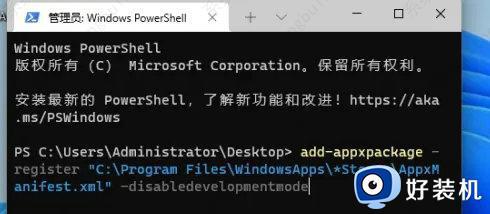
4、出现这样的一闪而过说明就安装成功了。
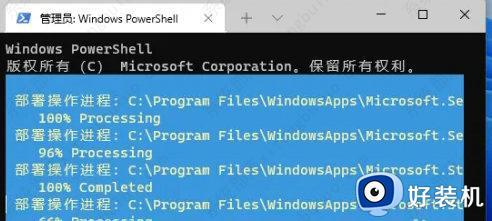
5、再点击开始图标就可以找到Microsoft store应用商店了。
方法二、系统不兼容
1、如果我们的电脑与Win11不兼容,也可能会造成找不到微软商店的问题。
2、这时候如果还是想要使用微软商店的功能,那就只能回退Win10了。
上述给大家讲述的就是windows11没有应用商店的详细解决方法,有遇到这样问题的用户们可以学习上述方法步骤来进行解决,希望帮助到大家。
windows11没有应用商店如何解决 win11微软商店怎么找不到了相关教程
- win11应用商店不见了怎么办 win11没有应用商店如何解决
- windows11微软商店打不开怎么回事 win11微软应用商店打不开的解决教程
- win11找不到微软商店怎么回事 win11微软商店找不到了如何解决
- win11应用商店英文怎么办 win11应用商店变成英文如何解决
- windows11如何重装应用商店 win11微软商店怎么重新安装
- 为什么win11系统没有微软商店 win11系统没有微软商店的两种解决方法
- win11商店在哪 windows11应用商店如何打开
- windows11商店无法加载页面什么原因 win11应用商店无法加载如何处理
- windows11软件商店在哪 win11电脑的应用商店在哪
- windows11无法加载应用商店的修复方法 win11应用商店无法加载页面如何解决
- win11家庭版右键怎么直接打开所有选项的方法 win11家庭版右键如何显示所有选项
- win11家庭版右键没有bitlocker怎么办 win11家庭版找不到bitlocker如何处理
- win11家庭版任务栏怎么透明 win11家庭版任务栏设置成透明的步骤
- win11家庭版无法访问u盘怎么回事 win11家庭版u盘拒绝访问怎么解决
- win11自动输入密码登录设置方法 win11怎样设置开机自动输入密登陆
- win11界面乱跳怎么办 win11界面跳屏如何处理
win11教程推荐
- 1 win11安装ie浏览器的方法 win11如何安装IE浏览器
- 2 win11截图怎么操作 win11截图的几种方法
- 3 win11桌面字体颜色怎么改 win11如何更换字体颜色
- 4 电脑怎么取消更新win11系统 电脑如何取消更新系统win11
- 5 win10鼠标光标不见了怎么找回 win10鼠标光标不见了的解决方法
- 6 win11找不到用户组怎么办 win11电脑里找不到用户和组处理方法
- 7 更新win11系统后进不了桌面怎么办 win11更新后进不去系统处理方法
- 8 win11桌面刷新不流畅解决方法 win11桌面刷新很卡怎么办
- 9 win11更改为管理员账户的步骤 win11怎么切换为管理员
- 10 win11桌面卡顿掉帧怎么办 win11桌面卡住不动解决方法
